WordPress 轉化跟踪初學者指南
已發表: 2023-07-04WordPress 轉化跟踪是衡量您的營銷努力是否獲得回報的絕佳方法。 它們還可以幫助您了解訪問者如何與您的網站互動,並幫助您發現流程漏斗中可能缺少的內容。
本文將概述您需要了解的有關 WordPress 轉化跟踪的信息,以及它如何幫助您找到提高網站性能的機會。
我們將介紹三種不同的設置方法,還將解釋如何識別關鍵指標並分析結果數據。
為什麼轉化跟踪很重要?
讓我們從頭開始:
什麼是 WordPress 轉化跟踪?它為何如此重要?
簡而言之,這是跟踪和衡量您希望用戶在訪問您的電子商務商店、博客或網站時執行的所需操作的過程。 例如,您可能想要跟踪以下轉化:
- 有多少客戶點擊您的一款產品、將商品添加到購物車或進行購買。
- 有多少用戶填寫了聯繫表。
- 有多少訪問者註冊了您博客的時事通訊。
轉化跟踪至關重要,因為它可以幫助您為網站做出更好的決策並提高用戶參與度。 例如,它可以向您顯示哪些流量來源會帶來更多轉化,並幫助您發現業務發展是否存在任何問題或障礙。
如何在 WordPress 中設置轉化跟踪
有幾種不同的方法可以將轉化跟踪添加到您的 WordPress 網站。 在本教程中,我們將教您以下三種方法:
- 谷歌分析
- 谷歌廣告
- WordPress 轉化跟踪插件
讓我們詳細了解一下它們。
通過 Google Analytics 設置轉化跟踪
向 WordPress 網站添加轉化跟踪的最直接方法之一是使用 Google Analytics (GA4)。
首先,您需要開設一個 Google Analytics 帳戶(如果您一直在使用 Universal Analytics,則切換到 GA4)。 完成後,您應該設置一些轉化事件(這些事件在 Universal Analytics 中稱為目標)。
這些事件代表訪問者正在採取的活動或操作。 正如我們上面提到的,事件可以是購買、聯繫表單提交、新聞通訊註冊或任何其他對您跟踪轉化很重要的事件。
對於所有這些情況,跟踪他們的轉化效果的一個簡單方法是在客戶或訪問者完成所需操作後向他們顯示“謝謝”頁面。
如何創建感謝頁面並將其與 Google Analytics 集成
要進行此設置,請按照下列步驟操作:
首先轉到 WordPress 儀表板並創建一個新的確認頁面。 填寫描述並發布。 確保您的表單或購買操作在訪客完成您希望他們做的任何事情后將其引導至此頁面。
接下來,轉到您的 Google Analytics 帳戶,單擊“管理”>“事件” ,然後單擊“創建事件” 。
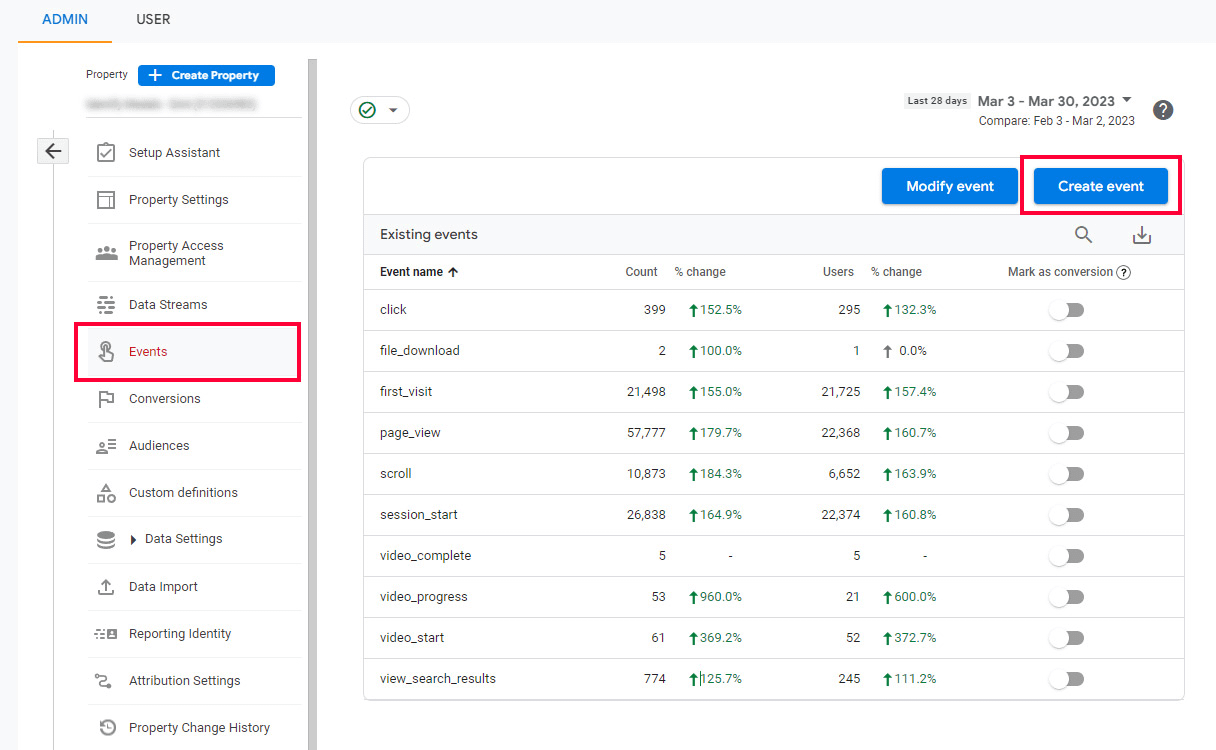
轉到自定義事件名稱字段,然後輸入新事件的名稱。 為了遵循上面的示例(測量某人何時登陸確認頁面),我們將使用page_view事件。
在“匹配條件”部分中,查找page_view 。
然後,單擊添加條件並輸入“ page_location equals [您的頁面地址] ”。
在“參數配置”部分中,單擊兩次“添加修改” 。
在第一行中輸入“價值”和“100” ,在第二行中輸入“貨幣”和“美元” (或您使用的任何其他貨幣)。 最後,單擊“創建” 。
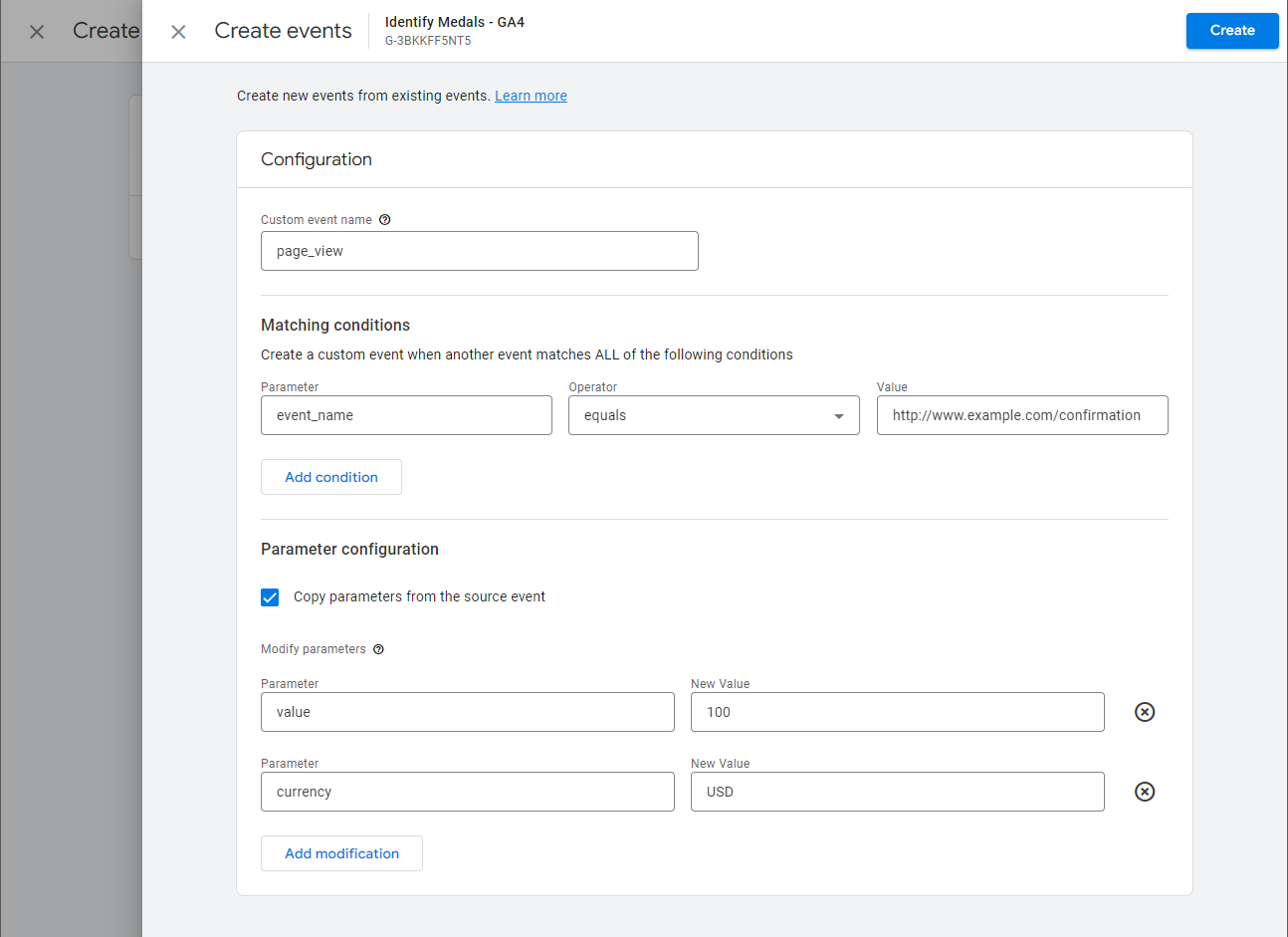
之後,您還需要做一件事。 將您剛剛在 Google Analytics(分析)中創建的事件標記為轉化。
在 Google Analytics 中,轉到管理,然後在屬性列中點擊轉化。
單擊“新建轉化事件”按鈕並輸入您在上面選擇的名稱。
該活動可能需要一些時間才能開始工作。 您可以通過轉到實時報告並按事件名稱找到轉化來驗證這一點,您將在其中看到轉化。
使用 UTM 參數進行 Google Analytics 轉化跟踪
Google Analytics 提供的另一組有用的轉化跟踪工具是 UTM 參數。 您可以使用這些標籤來允許 Analytics 傳遞重要信息。 它們是跟踪訪客來源的一種快速、簡單且有效的方法。 例如,您可以將 UTM 參數添加到 URL,如下所示:
https://www.website.com/special-offer/?utm_source=ads&utm_medium=cpc&utm_content=bfad然後,當您稍後查看轉化報告時,您將能夠識別該特定鏈接並了解來源。 您可以使用名為 Campaign URL Builder 的 Google Analytics 工具自動生成這些參數。
它使您能夠將 UTM 參數直接合併到 URL 中。 通過在 URL 中包含utm_source 、 utm_medium和utm_campaign等參數,您可以收集與推薦活動相關的報告數據。
為了說明這一點,假設您希望監控特定電子郵件活動產生的網站流量。 您可以使用營銷活動 URL 生成器來生成具有以下參數的自定義 URL:
- 活動來源:電子郵件
- 活動媒介:時事通訊
- 活動名稱:夏日系列
生成的 URL 可能如下所示:
https://website.com?utm_source=email&utm_medium=newsletter&utm_campaign=summer-collection然後,您可以在社交媒體帖子或其他促銷渠道中使用此 URL。 如果需要,您可以出於美觀或管理目的使用鏈接縮短服務來縮短它。 當用戶點擊此鏈接時,相關數據將轉發到您的 Google Analytics 帳戶,以便您可以跟踪其表現。
查看我們關於 UTM 參數的完整指南,全面了解如何使用這個有價值的工具進行 WordPress 轉化跟踪。
谷歌分析轉化報告
雖然 Google Analytics 有很多報告可供您查看和分析,但當涉及到 WordPress 轉化跟踪時,您至少需要關注以下兩個報告。
第一個是轉化路徑報告。
顧名思義,這將準確地向您顯示網站訪問者採取的導致他們轉化的路徑。 對您來說,價值在於了解哪些銷售渠道帶來了更高的轉化率,然後弄清楚這些特定渠道的哪些因素似乎使它們更加成功。
第二個是用戶獲取報告。
該報告的特別之處在於深入了解新訪問者首次找到您的網站的方式。 如果您注意到某個特定的流量來源比其他來源帶來了更多的新訪問者,那麼您可以嘗試複製其中的元素並將其應用到其他地方。
如果您在這些流量來源上花錢,那麼您也可以選擇以不同的方式分配您的預算(即,在表現更好的人身上花費更多)。
Google Ads 轉化跟踪
就像 Google Analytics 一樣,Google Ads 還允許您衡量和跟踪 WordPress 網站的轉化情況。 只需按照以下步驟操作即可。
首先,轉到 Google Ads 並設置您的第一個廣告系列。 然後,單擊“工具和設置”並在“測量”列中找到“轉換” 。 單擊它,然後單擊“新建轉換操作” 。
接下來,選擇您要跟踪的轉化類型。 這可以是您網站上的操作,也可以跟踪來自廣告或其他網站的呼叫。 您還可以從 Google Analytics 導入跟踪數據。
要導入您的 Google Analytics 跟踪信息,請查找您創建的跟踪信息,然後單擊“導入” 。
如果您想創建新的操作,則需要選擇要跟踪的操作,然後在目標和操作優化下,選擇提交潛在客戶表單。 為您的轉化命名,添加平均值,然後按照步驟設置您的 Google Ads 轉化。

用於進行 WordPress 轉化跟踪的最佳插件
如果您不想執行使用 Google Analytics(分析)設置轉化跟踪的步驟,或者您不打算投放廣告,那麼您可以使用 WordPress 插件。 根據您具體想要跟踪轉換的內容,您可以使用不同的插件來簡化過程。 一些例子包括:
- 強大的表單用戶流程:該插件強大的轉化跟踪功能主要用於創建自定義表單,可提供對訪問者行為的寶貴見解,包括他們的到達、操作以及在每個頁面上花費的時間。 您需要升級到高級計劃才能釋放 Formidable 用戶跟踪選項的全部潛力。
- WooCommerce 的 Pixel Manager:此插件可讓您跟踪通過 AdWords 帳戶推廣的 WooCommerce 產品,並查看哪些廣告系列正在發揮作用。
- ExactMetrics:此插件可讓您跟踪訪問者並直接在 WordPress 儀表板上獲取分析報告。 這包括移動分析和來自社交媒體網站的流量。
- Analytify:這個免費增值插件易於安裝,可讓您直接從 WordPress 管理區域查看 Google Analytics 報告。
- GTM4WP:該插件支持滾動跟踪和轉換標籤。
最後的想法:為什麼 WordPress 轉化跟踪很重要
轉化跟踪可以幫助您了解用戶行為、發現用戶來自哪裡並做出戰略營銷決策。
在本文中,我們介紹了向網站添加轉化跟踪的不同方法,包括使用 Google Analytics、Google 廣告系列和 WordPress 插件。
但還有更多! 您還可以使用 Facebook Pixel 來跟踪社交媒體廣告的轉化率! 查看我們關於如何將 Facebook Pixel 添加到 WordPress 的指南,了解如何操作。
無論您最終使用哪種 WordPress 轉化跟踪工具,經常檢查您的報告都很重要。 通過這種方式,您可以識別哪些有效,哪些無效,並進行數據驅動的調整以提高轉化率。
您現在是否正在為網站上的任何轉化跟踪挑戰而苦苦掙扎? 請在評論中告訴我們。
